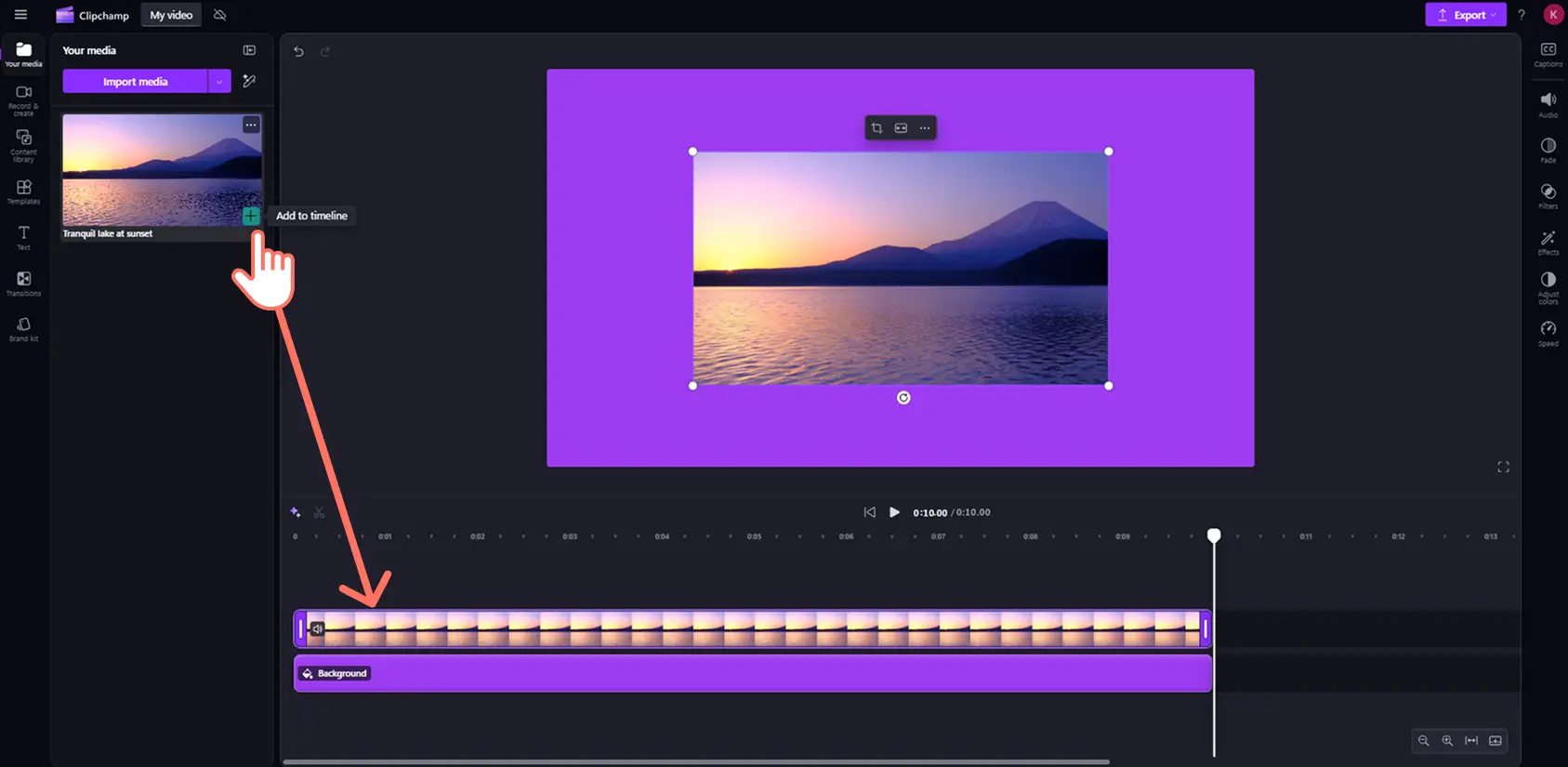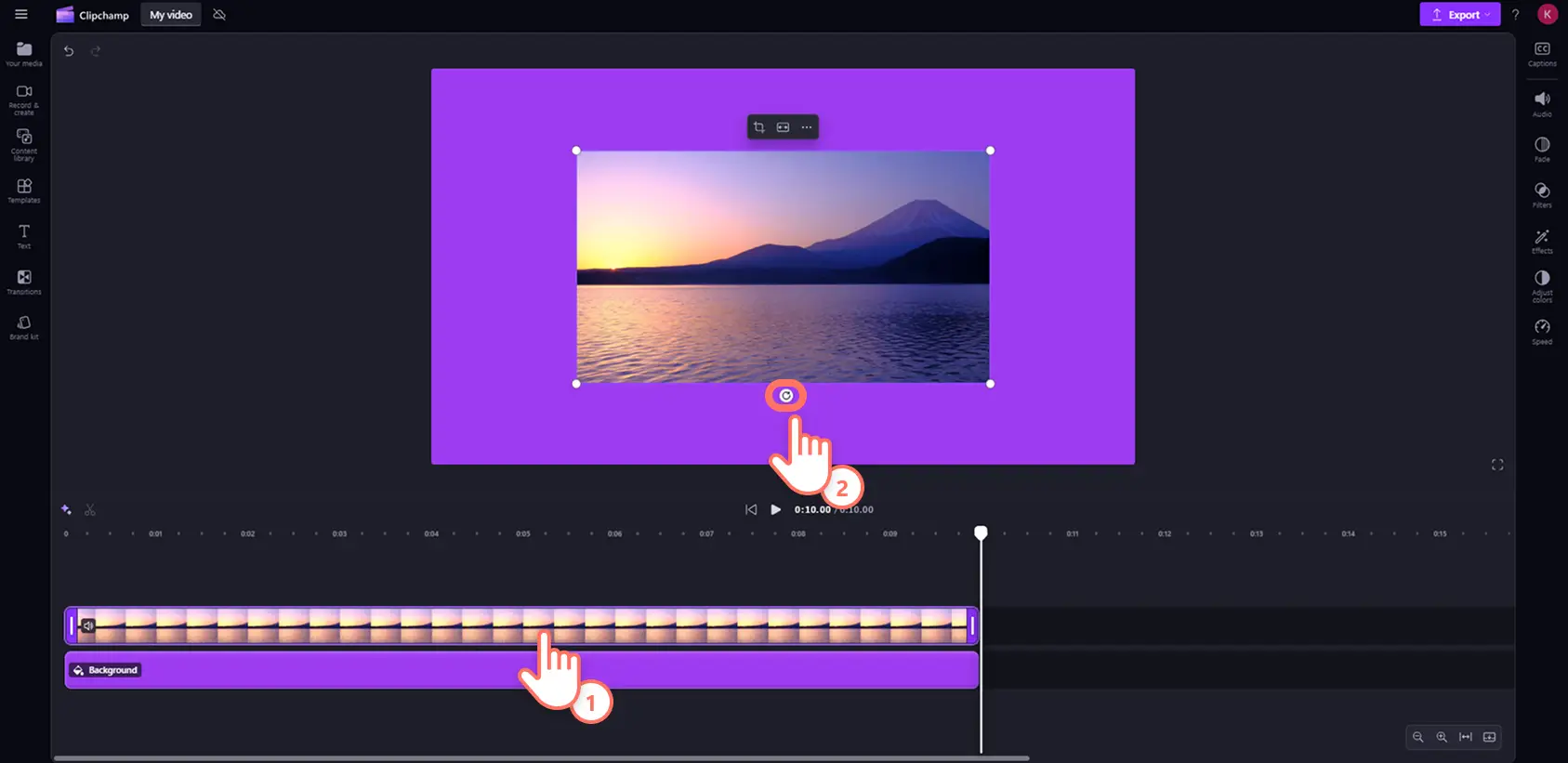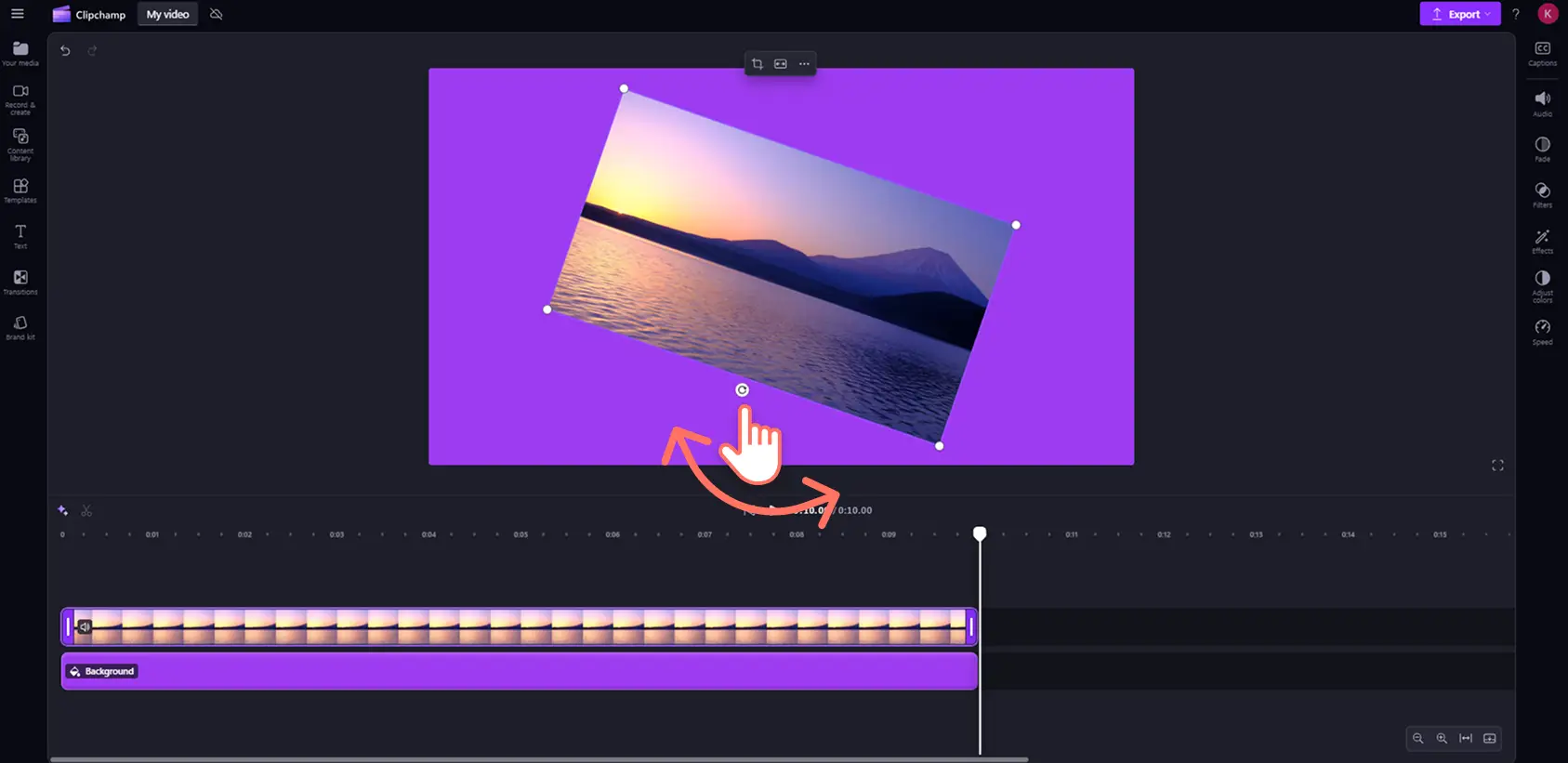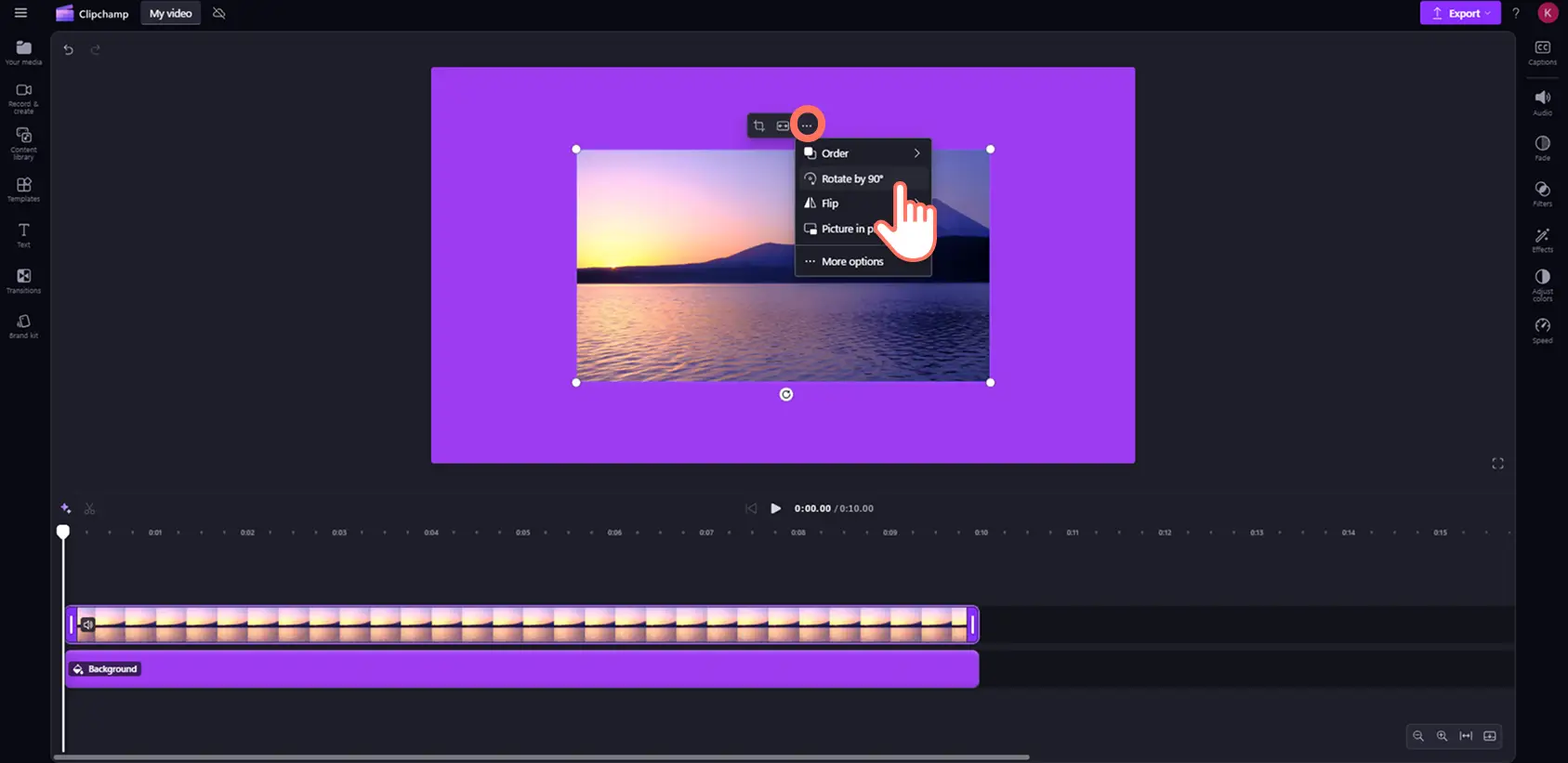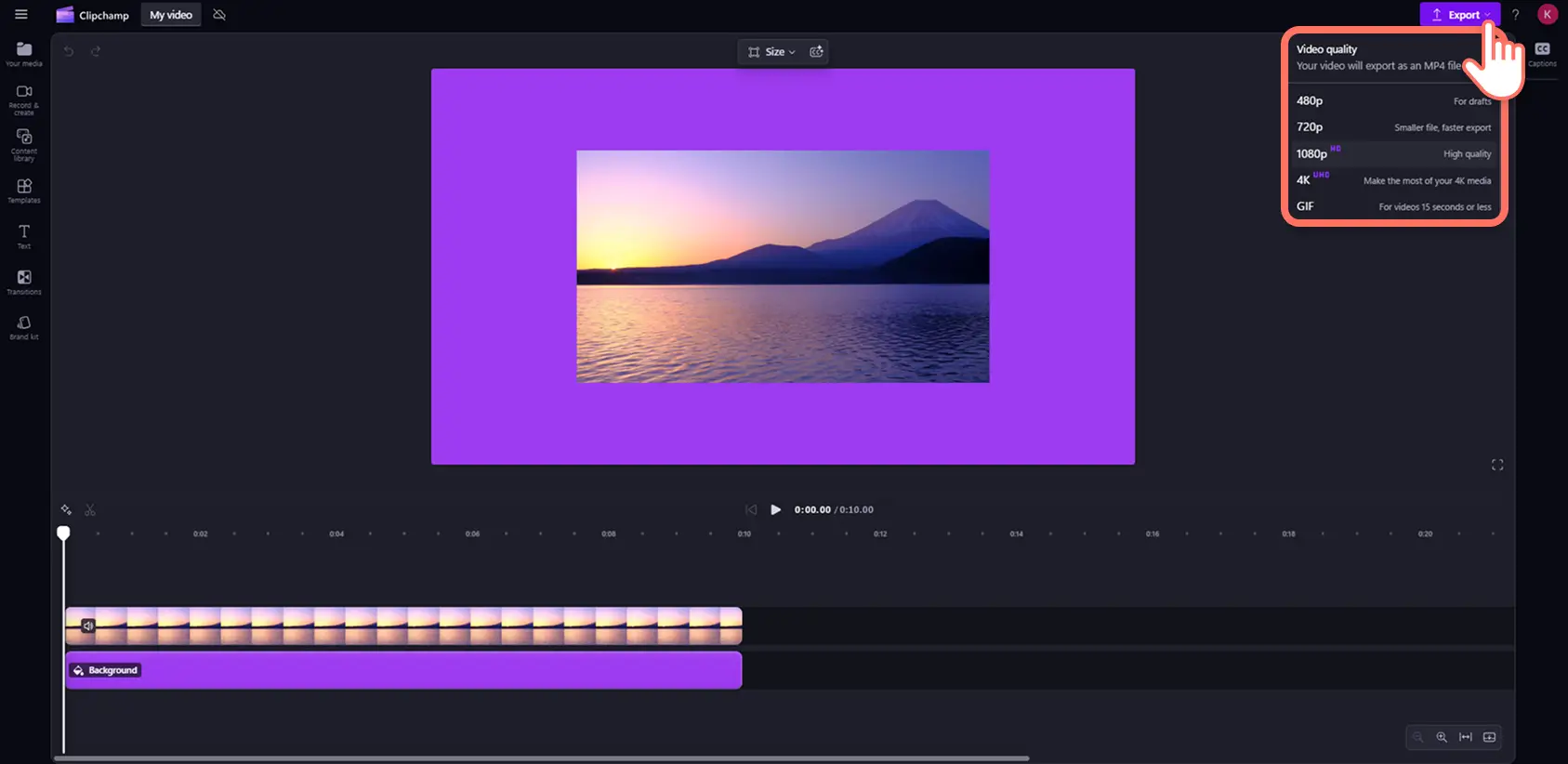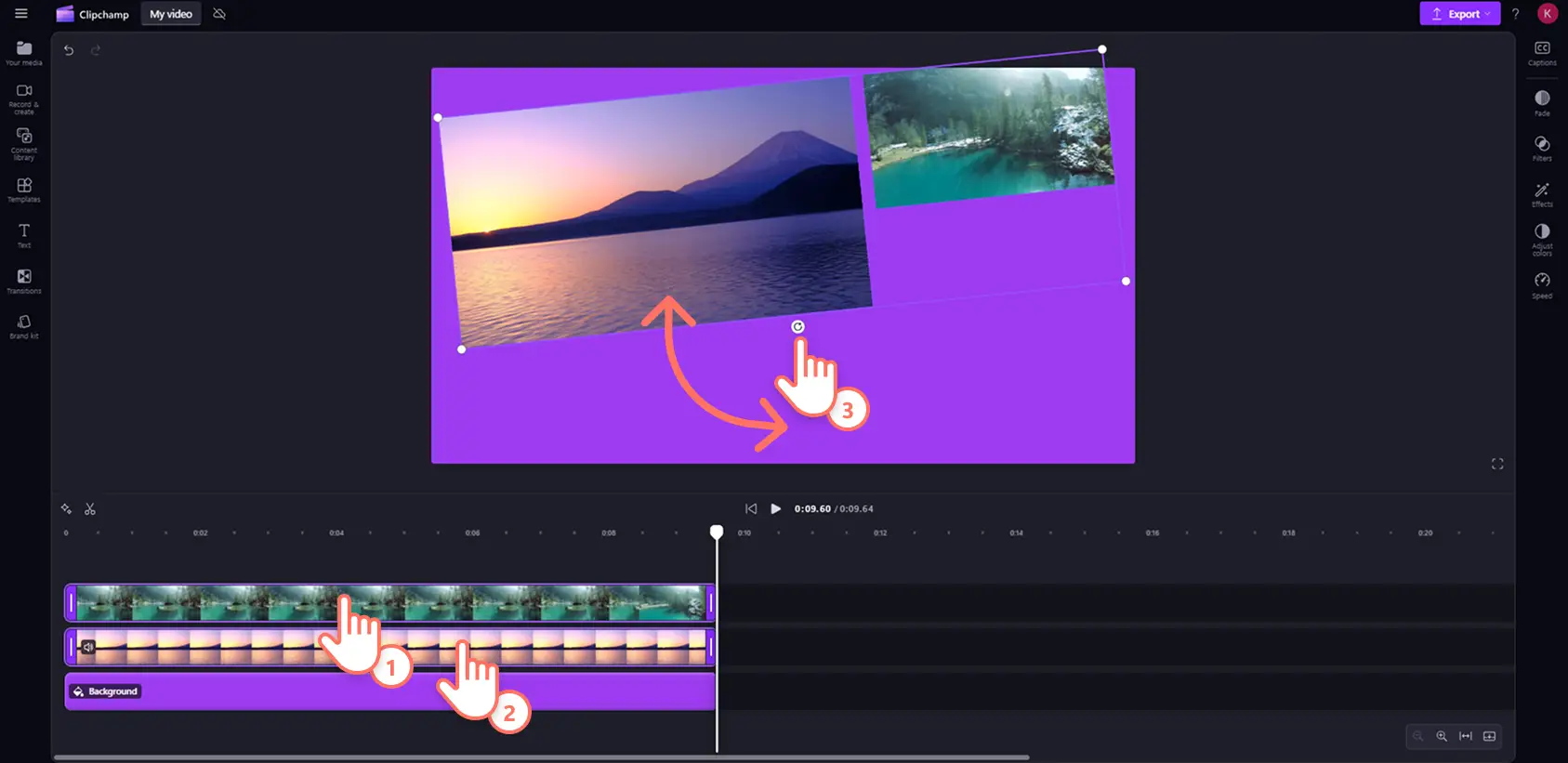Atenție! Capturile de ecran din acest articol sunt din Clipchamp pentru conturile personale. Aceleași principii se aplică și pentru Clipchamp pentru conturile de la locul de muncă sau de la școală.
Pe această pagină
Ai un videoclip orientat greșit? Vrei să îmbunătățești aspectul videoclipului astfel încât să pară mai profesionist și creativ? Poți să rotești fără efort un videoclip, o imagine sau un element grafic până la 360 de grade, fără restricții, folosind instrumentul de rotire video.
Citește în continuare pentru a afla cum să rotești un videoclip în editorul video Clipchamp.
Cum să rotești gratuit un videoclip
Pasul 1. Importă un videoclip sau selectează înregistrări de arhivă
Pentru a importa propriile videoclipuri, imagini sau elemente grafice, fă clic pe butonul de import media din fila cu materialele tale media de pe bara de instrumente. Parcurge apoi fișierele de pe computer sau conectează-ți contul OneDrive.
De asemenea, poți să înregistrezi un videoclip cu camera Web direct în editor. Fă clic pe fila pentru înregistrare și creare, după care selectează ecran, cameră sau ecran și cameră. Toate variantele de videoclipuri sunt compatibile cu instrumentul de rotire video.
Dacă vrei să folosești suport de stoc, fă clic pe fila Bibliotecă de conținut de pe bara de instrumente și selectează un material de stoc. Instrumentul de rotire video este accesibil pe orice material lângă un fundal colorat.
După ce încarci sau selectezi conținutul media, glisează și fixează materialul din fila cu materialele tale media în cronologie. În scopul acestui tutorial, imaginile următoare conțin un fundal colorat.
Pasul 2. Rotește un videoclip, fără restricții
Există două moduri diferite de a roti un videoclip. Poți să rotești manual unghiurile orizontale sau verticale ale unui material folosind butonul de rotire. Ca alternativă, poți să rotești automat la incrementări de 90 de grade preconfigurate.
Rotește un videoclip la 360 de grade, fără restricții
Fă clic pe videoclipul sau imaginea din cronologie, astfel încât să se evidențieze cu verde. Instrumentul de rotire va apărea sub material în previzualizare.
Fă clic pe instrumentul de rotire, apoi mută cursorul în sensul acelor de ceasornic sau invers acestora, pentru a roti materialul cu până la 360 de grade.
Rotește un videoclip folosind preconfigurarea de 90 de grade
Fă clic pe cele trei puncte de pe bara de instrumente flotantă din cadrul previzualizării. Fă clic pe butonul de rotire la 90 de grade pentru a roti automat materialul. Pentru a roti videoclipul la 180 de grade, fă clic de două ori pe butonul de rotire la 90 de grade.
Pasul 3. Previzualizează videoclipul și salvează-l
Pentru a-ți verifica munca, previzualizează videoclipul înainte de a-l salva, făcând clic pe butonul de redare din previzualizare. Când ești gata să salvezi, fă clic pe butonul de export și selectează o rezoluție video.
Cum să rotești mai multe videoclipuri sau imagini simultan
Dacă vrei să rotești mai multe materiale odată, folosește instrumentul de editare pentru elemente multiple împreună cu instrumentul online de rotire video.
Ține apăsată tasta Ctrl (Windows) sau Command (Mac).
Fă clic pe materialele din cronologie pe care vrei să le rotești.
Folosește butonul de rotire pentru a roti toate materialele evidențiate.
Urmărește tutorialul de pe YouTube despre rotirea videoclipurilor
Consultă-ne tutorialul video despre diferitele metode de rotire a unui videoclip online în Clipchamp.
Întrebări frecvente
Instrumentul de rotire a videoclipurilor este gratuit în Clipchamp?
Da. Toți utilizatorii pot roti cu mâna liberă orice videoclip, imagine sau grafic în cronologie, gratuit.
Cum pot roti manual un videoclip pe iPhone?
Cu aplicația mobilă Clipchamp, puteți roti gratuit cu ușurință videoclipurile pe iPhone. Urmați ghidul nostru de ajutor pentru un tutorial detaliat.
Cum pot răsturna videoclipul?
În bara de instrumente flotantă, faceți clic pe butoanele de răsturnare pe orizontală sau răsturnare pe verticală pentru a răsturna videoclipul, imaginea sau graficul.
Dacă te interesează și alte instrumente simple de editare, învață cum să decupezi videoclipurile și consultă apoi acest ghid despre trunchierea videoclipurilor.
Cu doar câteva clicuri, poți roti un videoclip online gratuit, fără restricții. Încearcă astăzi instrumentul de rotire video cu Clipchamp sau descarcă aplicația Clipchamp pentru Windows.